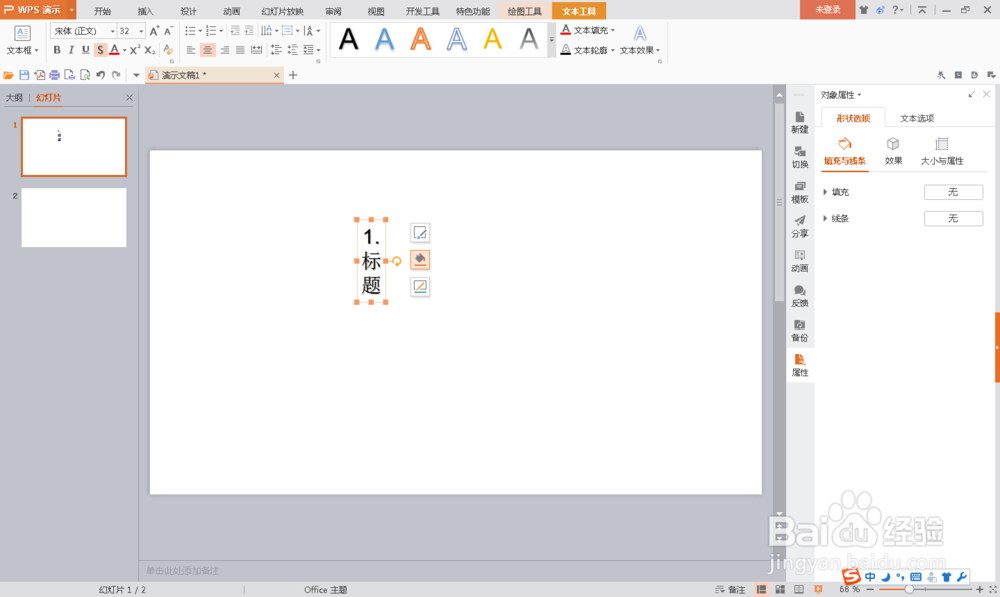1、打开PPT,选择横向文本框,输入所需文字

2、右键点击文字,选择设置对象格式
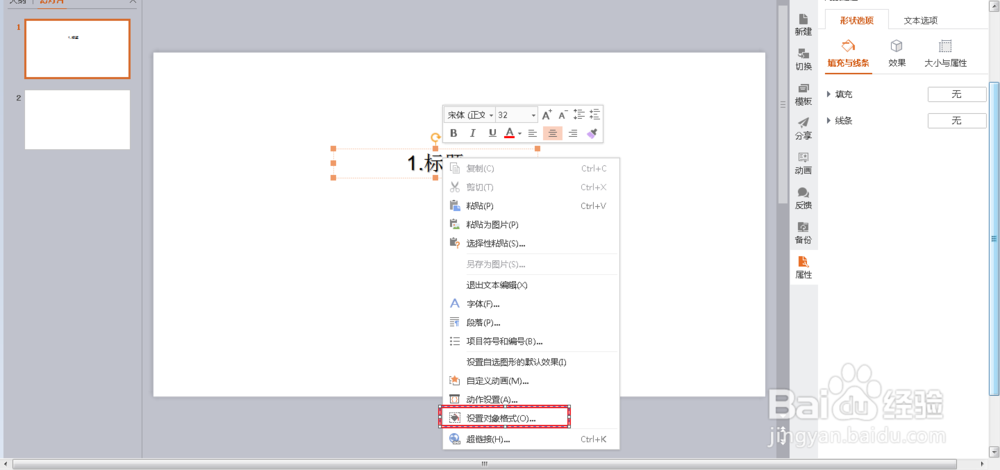
3、在右边出现对象属性,点击文本选项,在‘文字方向’一栏选择‘选择270°’
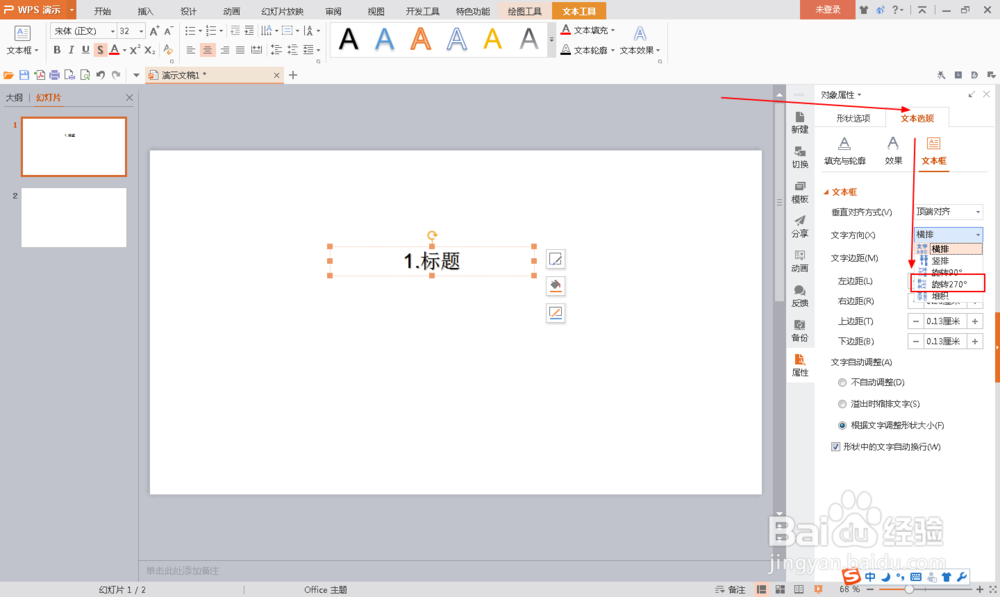
4、左键按着文字文字方向逆时针旋转,将文字摆正

5、最后就可以完成了
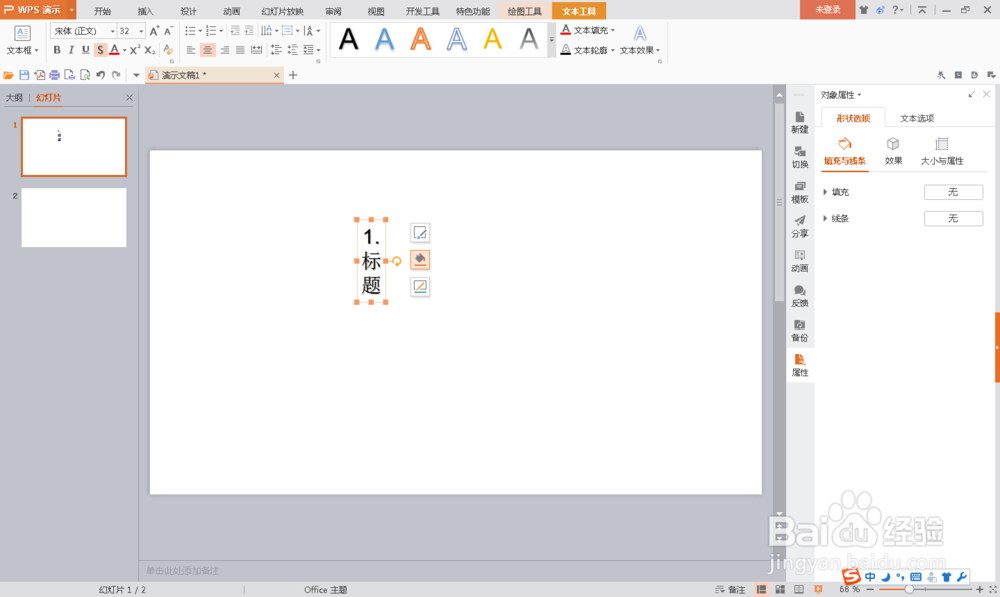
时间:2024-10-14 18:33:28
1、打开PPT,选择横向文本框,输入所需文字

2、右键点击文字,选择设置对象格式
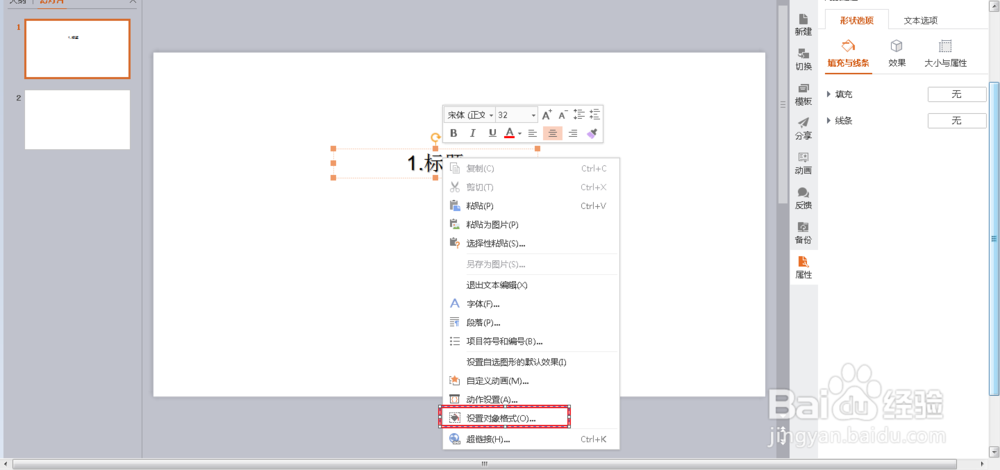
3、在右边出现对象属性,点击文本选项,在‘文字方向’一栏选择‘选择270°’
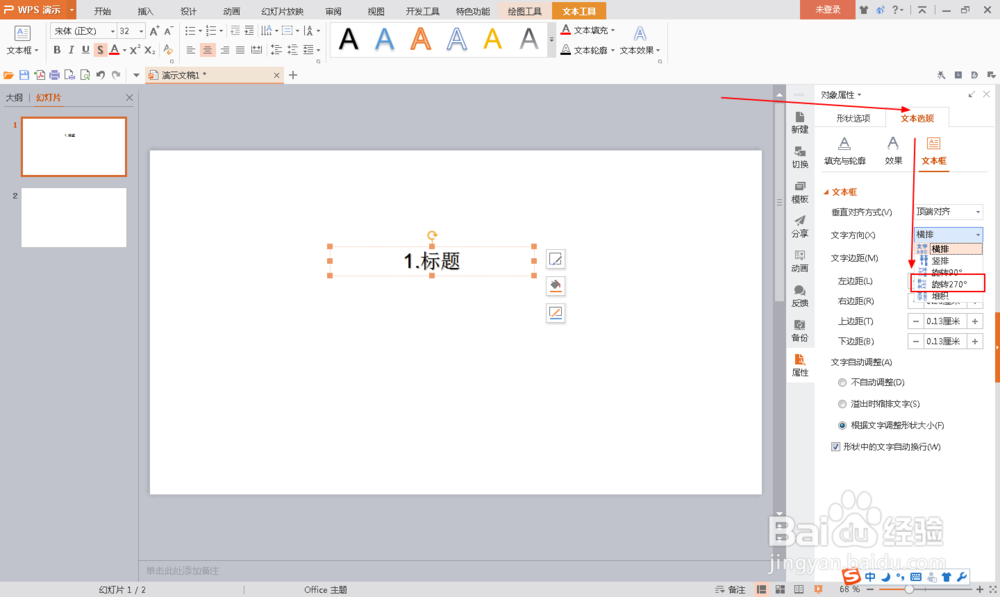
4、左键按着文字文字方向逆时针旋转,将文字摆正

5、最后就可以完成了